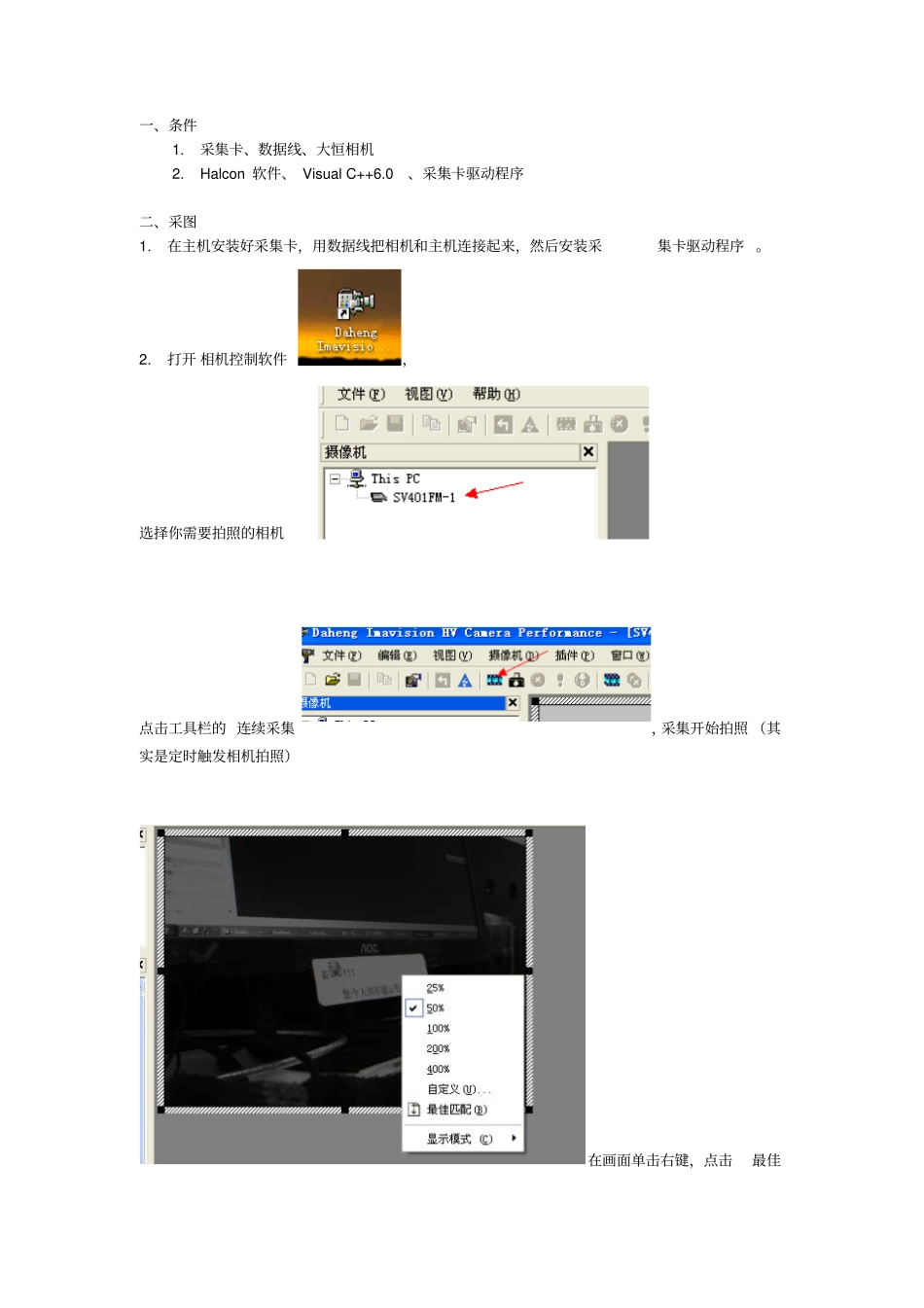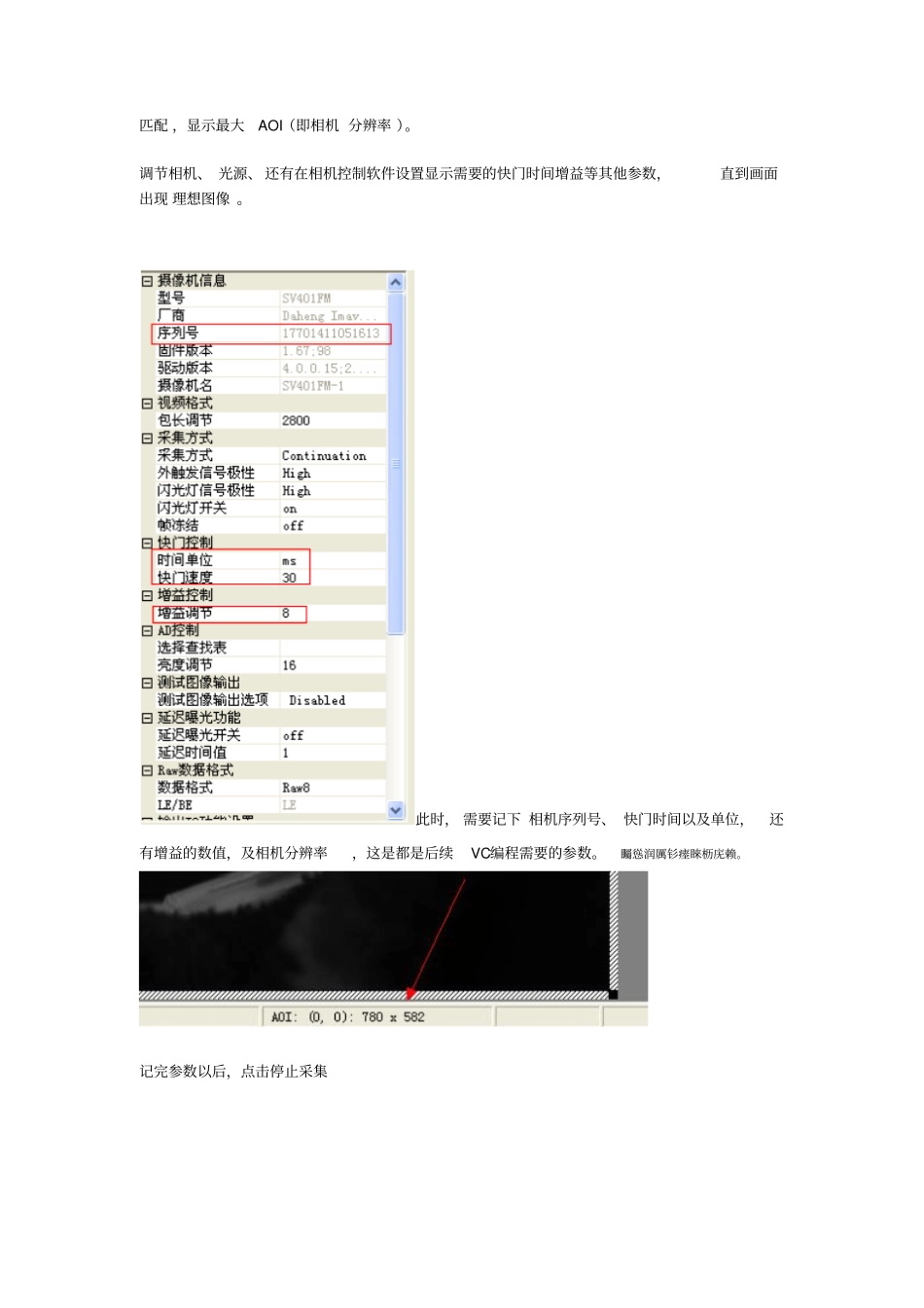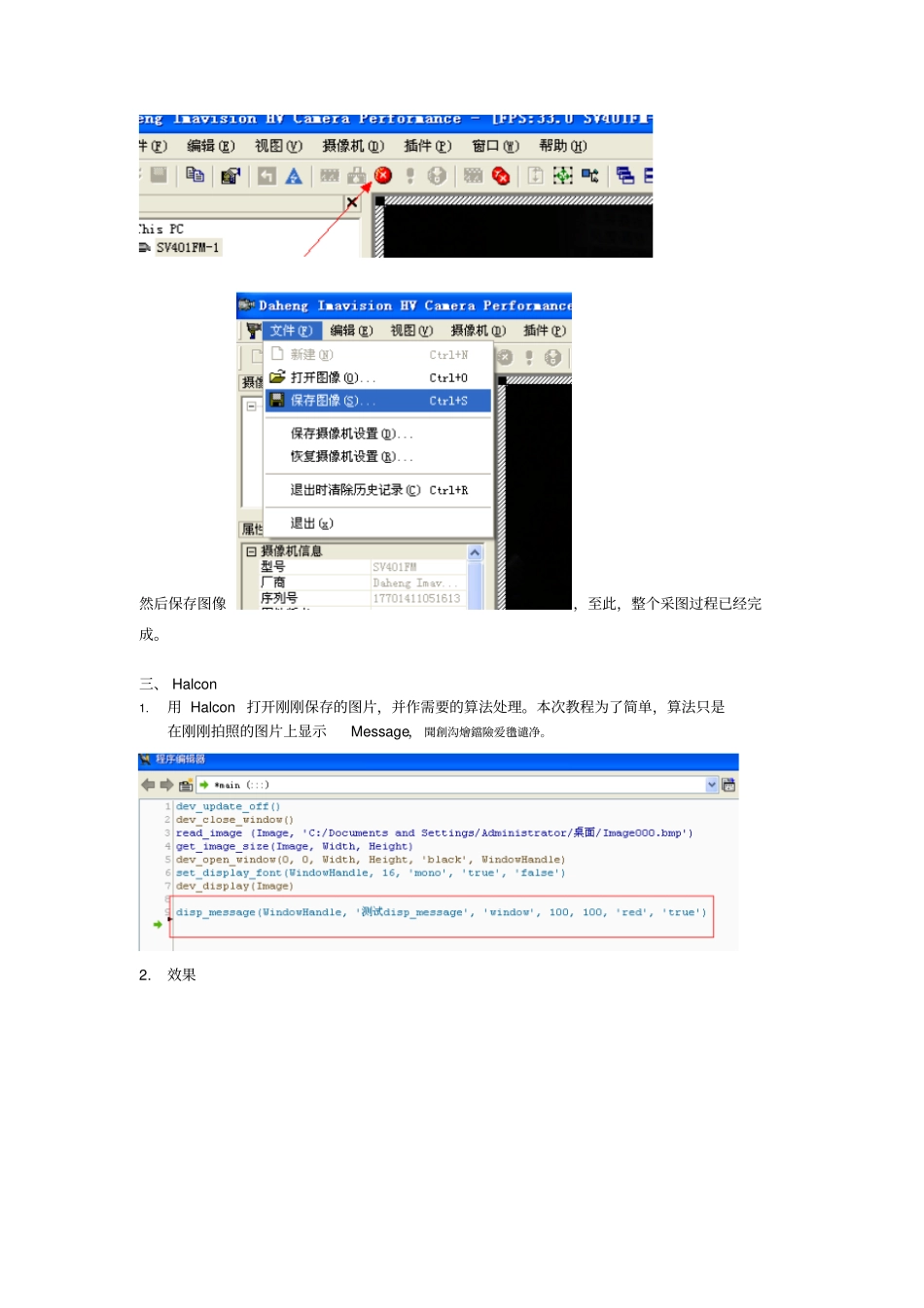一、条件1.采集卡、数据线、大恒相机2.Halcon 软件、 Visual C++6.0、采集卡驱动程序二、采图1.在主机安装好采集卡,用数据线把相机和主机连接起来,然后安装采集卡驱动程序 。2.打开 相机控制软件,选择你需要拍照的相机点击工具栏的 连续采集,采集开始拍照 (其实是定时触发相机拍照)在画面单击右键,点击最佳匹配 ,显示最大AOI(即相机 分辨率 )。调节相机、 光源、 还有在相机控制软件设置显示需要的快门时间增益等其他参数,直到画面出现 理想图像 。此时, 需要记下 相机序列号、 快门时间以及单位,还有增益的数值,及相机分辨率,这是都是后续VC编程需要的参数。矚慫润厲钐瘗睞枥庑赖。记完参数以后,点击停止采集然后保存图像,至此,整个采图过程已经完成。三、 Halcon 1.用 Halcon 打开刚刚保存的图片,并作需要的算法处理。本次教程为了简单,算法只是在刚刚拍照的图片上显示Message, 聞創沟燴鐺險爱氇谴净。2.效果3.认为效果没有问题时,即可把程序导出成C++文件。四、用 VC做界面1.打开 VC6.0,新建一个TEST名的 MFC AppWizard(exe),点击 OK 2. 选择基于 Dialog ,直接点击Finish 3. 如下显示:4.把 Dialog 上不需要的控件删除,在控件栏上选择 Picture和 Buttom 两个控件增添到 Dialog上,命名ID 分别是 IDC_VISION \ IDC_BTN_TRIGGER, 并重新布局控件位置以及尺寸大小。注意 Picture控件的宽和高尺寸比例一定要跟刚刚上面获得的相机分辨率对应比例一样,否则显示图像比例失真。完成后效果如下:残骛楼諍锩瀨濟溆塹籟。5.至此,本次示范例程的整个框架已经完成,接下来就是插入代码,然让它工作。6.找到 StdAfx.h,把下面代码写进去,注意相机序列号和尺寸必须与你正在使用的一样,否则程序启动不了。酽锕极額閉镇桧猪訣锥。7.找到 StdAfx.cpp,,把刚刚在 StdAfx.h定义的 disp_message ,写上函数体8.接下来将李工封装好的相机类以及Halcon 类导入到程序里面。首先把复制到 TEST的文件夹里面,如下9. 然后在 VC程序里面点击菜单栏的Project— Add To Project— Files ,找到 TEST的文件夹,并把刚刚复制的相机类和Halcon 类的头文件和CPP文件导入至程序里面。彈贸摄尔霁毙攬砖卤庑。此时,你会发现,已经成功添加两个类。10. 然后分别找到相机类的cpp 文件和 Halcon 的 cpp 文件,包含 "stdafx.h" "TEST.h" 这两个头文件,注意是"TEST.h" 不是 "...